Το Robolinux είναι μια διανομή Linux η οποία κατανοεί πως ορισμένες εργασίες, όπως και να το κάνουμε, χρειάζονται πρόσβαση στα Windows. Βασισμένη στο Debian, η εγκατάσταση Robolinux έρχεται με προεγκατεστημένο το VirtualBox, ώστε να μπορούμε να εγκαταστήσουμε τα Windows της επιλογής μας σε μια εικονική μηχανή.
Προτάσεις συνεργασίας
Τα νέα άρθρα του PCsteps
Γίνε VIP μέλος στο PCSteps
Η μέθοδος για την εγκατάσταση των Windows σε VirtualBox πρακτικά μπορεί να εφαρμοστεί σε οποιαδήποτε διανομή Linux, δεν είναι αποκλειστικότητα του Robolinux, ούτε θα χρειαστεί να αλλάξουμε τη διανομή που ήδη έχουμε.
Απλά, το Robolinux έρχεται με προεγκατεστημένο το VirtualBox, ενώ σε όλες σχεδόν τις άλλες διανομές χρειάζεται να το εγκαταστήσουμε ξεχωριστά.
Προετοιμασία δίσκου για την εγκατάσταση Robolinux
Η εγκατάσταση Robolinux θα γίνει σημαντικά ταχύτερη και ευκολότερη αν προετοιμάσουμε εκ των προτέρων τον κενό χώρο στο δίσκο όπου θα εγκαταστήσουμε το λειτουργικό.
Αρκεί λοιπόν να μπούμε στα Windows, να κάνουμε έλεγχο δίσκου και ανασυγκρότηση, και να ανοίξουμε την “Εκτέλεση” με το κουμπί των Windows + R.
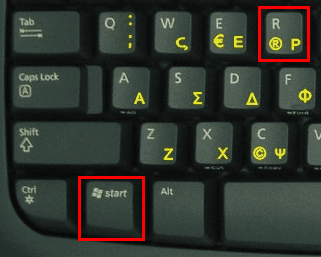
Για να ανοίξουμε τη διαχείριση δίσκων, αρκεί να γράψουμε την εντολή diskmgmt.msc.
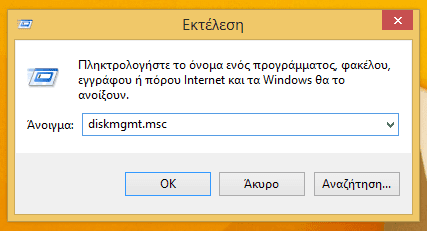
Για να δημιουργήσουμε χώρο θα πρέπει να συρρικνώσουμε ένα από τα διαμερίσματα δίσκου των Windows. Κάνουμε δεξί κλικ στο partition της επιλογής μας και επιλέγουμε “Συρρίκνωση τόμου”.
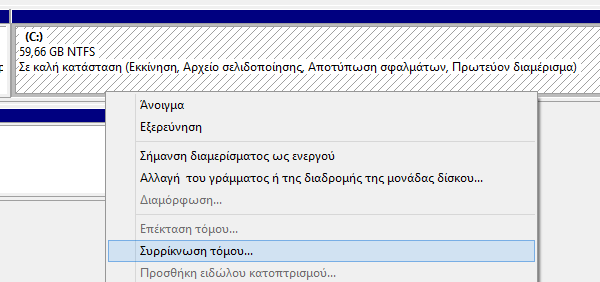
15GB είναι απολύτως αρκετά για την εγκατάσταση Robolinux, οπότε στο μέγεθος χώρου σε MB βάζουμε 15360.
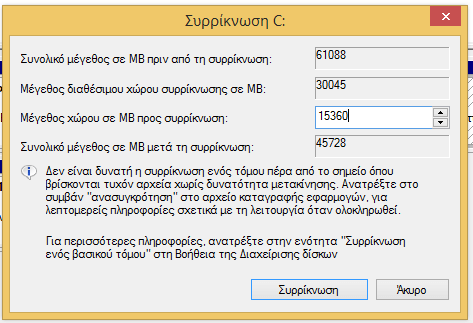
Πάντως, αν σκοπεύουμε να εγκαταστήσουμε Windows εντός του Robolinux, καλό είναι να ορίσουμε αρκετά μεγαλύτερο χώρο, πιθανώς 50GB ή και περισσότερο.
Κατέβασμα Robolinux
Για να κατεβάσουμε την τελευταία έκδοση του Robolinux αρκεί να επισκεφθούμε τη σελίδα του project στο sourceforge.net.
Για το παράδειγμα κατεβάσαμε την έκδοση 64bit με το γραφικό περιβάλλον LXDE, που είναι και η πιο δημοφιλής έκδοση του Robolinux.
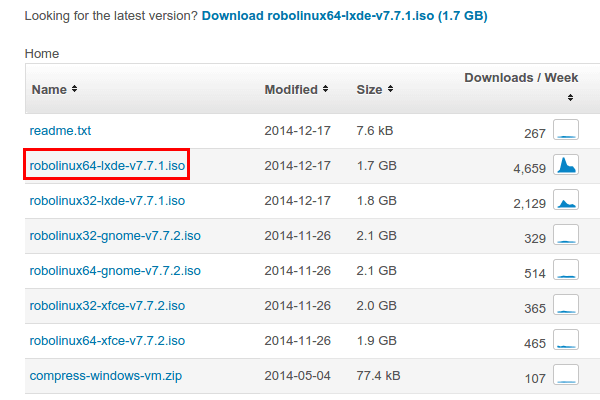
Αφού κατέβει το ISO, μπορούμε να το γράψουμε σε DVD μέσω των Windows ή το το περάσουμε σε USB με το Rufus.
Για να ξεκινήσουμε την εγκατάσταση, μπαίνουμε στο BIOS του υπολογιστή και ρυθμίζουμε την εκκίνηση από το μέσο εγκατάστασης που δημιουργήσαμε, DVD ή USB.
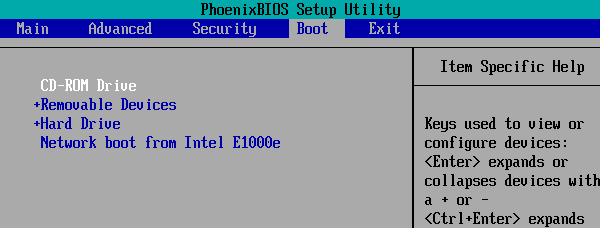
Έλεγχος συμβατότητας Robolinux
Κάνοντας boot στο Robolinux, αρχικά επιλέγουμε το Live περιβάλλον, για να ελέγξουμε τη συμβατότητα με τον υπολογιστή μας.
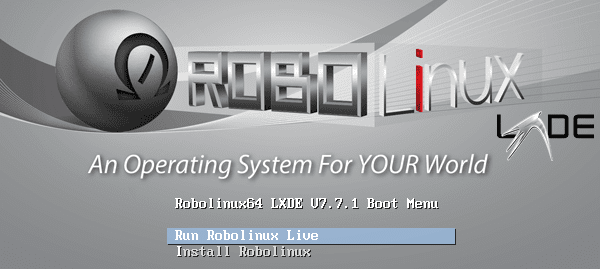
Έχοντας μπει στο live περιβάλλον, αν συνδεόμαστε ασύρματα από το εικονίδιο κάτω δεξιά μπορούμε να επιλέξουμε το δίκτυό μας.
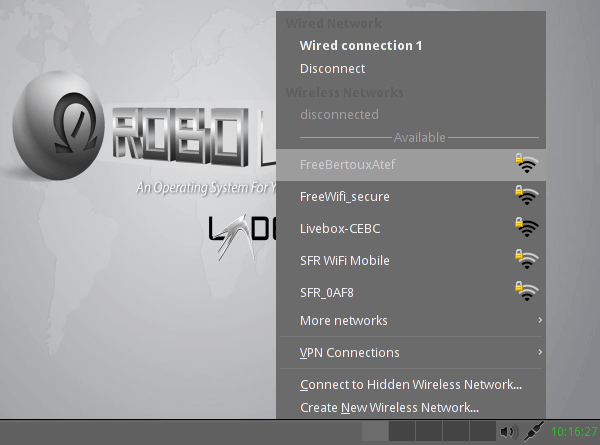
Στη συνέχεια ανοίγουμε ένα browser. Ενώ οι περισσότερες διανομές έρχονται με προεγκατεστημένο μόνο τον Firefox, το Robolinux έχει εγκατεστημένο και τον Google Chrome, αν τον προτιμάμε.
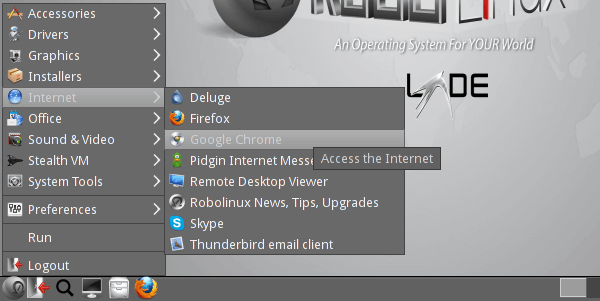
Μάλιστα, ούτε ο Firefox ούτε ο Chrome έχουν οριστεί σαν προεπιλεγμένοι browsers, μπορούμε να ορίσουμε όποιον από τους δύο θέλουμε – αν και στο Live περιβάλλον δεν έχει ιδιαίτερο νόημα, καθώς θα σβηστούν οι ρυθμίσεις στην επανεκκίνηση.
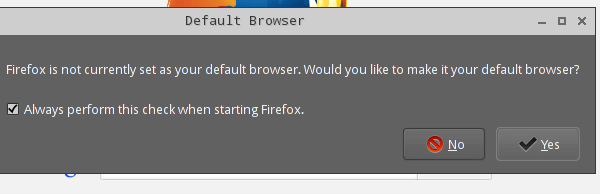
Όποιον browser κι αν επιλέξαμε, ανοίγουμε ένα τυχαίο βίντεο στο youtube, προκειμένου να ελέγξουμε πως λειτουργεί σωστά το δίκτυο και ο ήχος.

Εφόσον όλα είναι καλά, κάνουμε επανεκκίνηση, πηγαίνοντας στο μενού έναρξης – Logout και επιλέγοντας το Reboot.
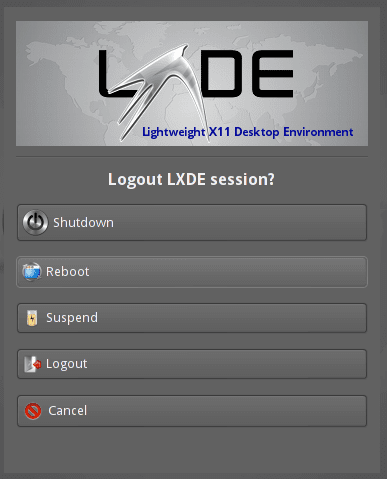
Θα μας ζητηθεί να αφαιρέσουμε το μέσο εγκατάστασης και να πατήσουμε enter για να ολοκληρωθεί η επανεκκίνηση.
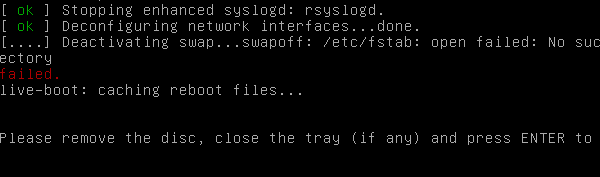
Εμείς όμως αφήνουμε μέσα στο μέσον εγκατάστασης και πατάμε Enter, γιατί δεν έχουμε επιλογή να ξεκινήσουμε την εγκατάσταση Robo Linux από το Live περιβάλλον.
Εγκατάσταση Robolinux
Στην επόμενη εκκίνηση, κάνοντας ξανά boot από το μέσον εγκατάστασης, επιλέγουμε το “Install Robolinux”.
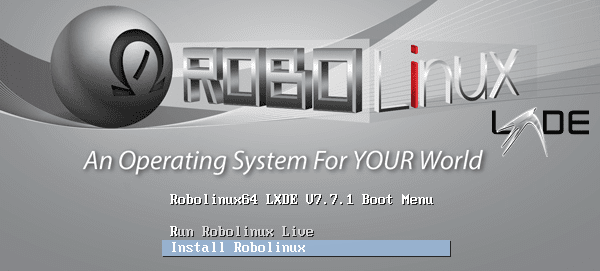
Η εγκατάσταση Robolinux είναι σε μεγάλο βαθμό όμοια με την εγκατάσταση Debian.
Επιλέγουμε Ελληνικά…
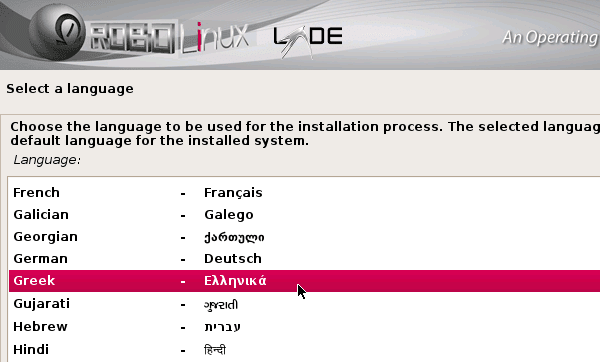
…βάζουμε σαν χώρα την Ελλάδα, για να ρυθμιστεί αυτόματα το νόμισμα και άλλες σχετικές ρυθμίσεις που έχουν να κάνουν με την περιοχή…

…και αφήνουμε τις προεπιλογές στις οθόνες για τη ρύθμιση πληκτρολογίου…
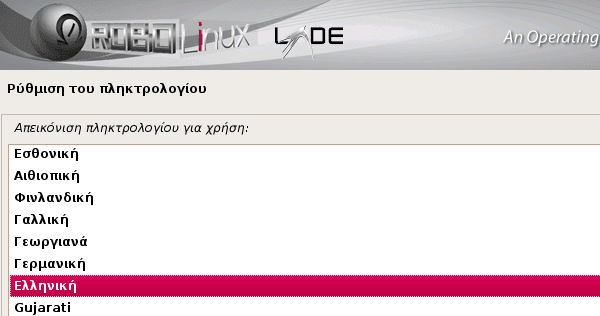
…και τον συνδυασμό με τον οποίο θα αλλάζουμε γλώσσα.
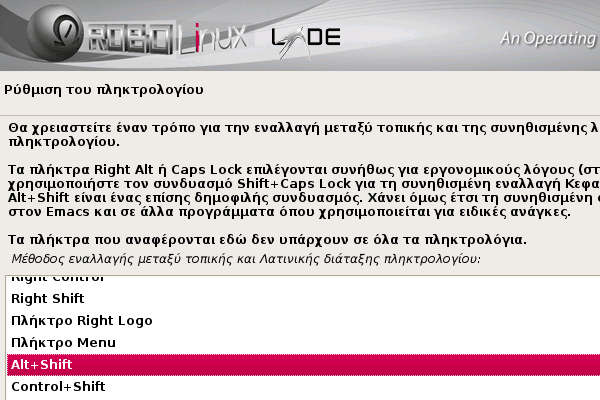
Στο όνομα υπολογιστή μπορούμε να κρατήσουμε το προεπιλεγμένο debian ή να βάλουμε ένα δικό μας (χωρίς κενά ή σημεία στίξης).

Βάζουμε επίσης ένα όνομα ως χρήστες…

…ένα username, που θα πρέπει οπωσδήποτε να ξεκινάει με πεζό γράμμα και επίσης να μην περιέχει κενά ή σημεία στίξης…

…και έναν ισχυρό κωδικό για να μπαίνουμε στο σύστημα.

Για το partitioning, εφόσον έχουμε απελευθερώσει ήδη 15GB από τα Windows, αρκεί να επιλέξουμε την “Καθοδηγούμενη διαμέριση – χρήση του μεγαλύτερου συνεχούς ελεύθερου χώρου”.

Το σύστημα θα μας δείξει πως θα φτιάξει τα νέα partitions root “/” και swap, και επιλέγουμε ολοκλήρωση της διαμέρισης και αποθήκευση των αλλαγών.
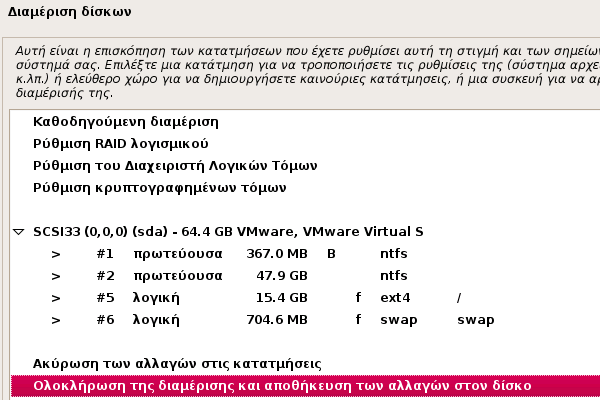
Στις τελευταίες επιλογές περιλαμβάνεται το να χρησιμοποιηθεί ένα mirror, με την τραγικά γελοία μετάφραση “δικτυακός καθρέφτης”.

Και η τελευταία επιλογή είναι για την εγκατάσταση του GRUB στο master boot record, ώστε να εμφανίζεται η οθόνη επιλογής λειτουργικού.

Από εδώ κι εμπρός, η εγκατάσταση είναι εντελώς αυτοματοποιημένη.
Πρώτη εκκίνηση του Robolinux
Μόλις ολοκληρωθεί και κάνουμε επανεκκίνηση, μας υποδέχεται η οθόνη επιλογής λειτουργικού.
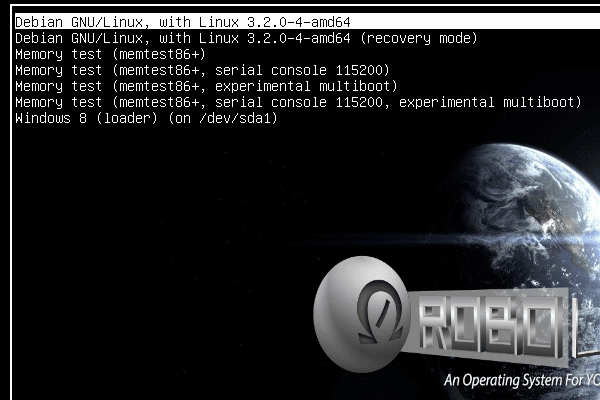
Κάνουμε login με τον κωδικό που ορίσαμε…
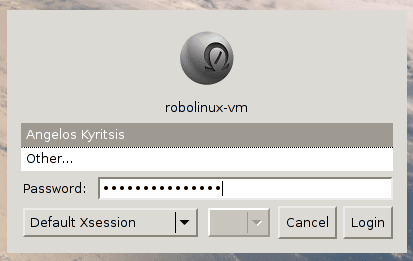
…και θα βρεθούμε στην επιφάνεια εργασίας, η οποία, όμως, έχει παραμείνει στα Αγγλικά. Μάλιστα, για κάποιο λόγο δεν υπάρχει καν επιλογή στις προτιμήσεις για την αλλαγή της γλώσσας, όπως συναντάμε στις περισσότερες διανομές.
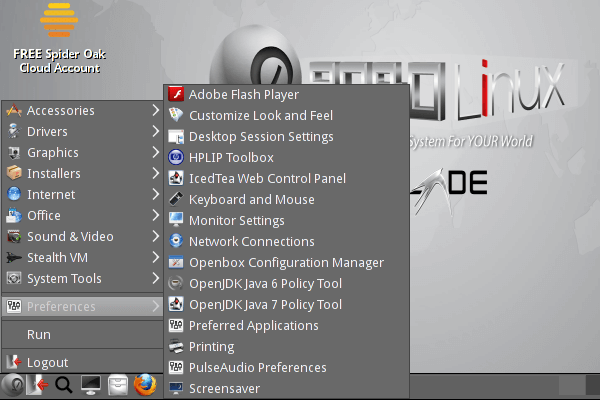
Ευτυχώς, το να εφαρμόσουμε Ελληνικά μενού είναι αρκετά εύκολο. Αρκεί να κάνουμε κλικ στο εικονίδιο του τερματικού…

…και στο τερματικό να γράψουμε την εντολή:
sudo dpkg-reconfigure locales

Το γεγονός πως τα γράμματα φαίνονται παράξενα στο τερματικό έχει ενδεχομένως να κάνει με τη ρύθμιση των Ελληνικών κατά την εγκατάσταση, δεν είναι κάτι που χρειάζεται να μας απασχολεί. Βάζουμε τον κωδικό μας (δεν θα εμφανιστούν τελείες ή αστεράκια καθώς τον γράφουμε).
Στην οθόνη που θα ανοίξει πλοηγούμαστε με τα βελάκια του πληκτρολογίου μέχρι το el_GR.UTF-8 UTF-8, πατάμε το space στο πληκτρολόγιο για να το μαρκάρουμε με αστεράκι, και ύστερα πατάμε το Tab για να επιλεγεί το ΟΚ, και μετά Enter.
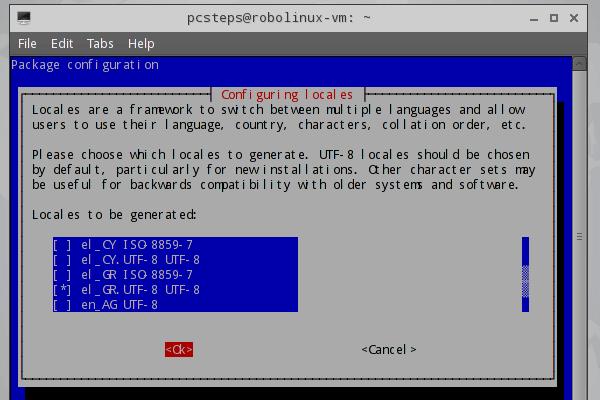
Στην επόμενη οθόνη επιλέγουμε το el_GR.UTF-8 για προεπιλεγμένο Locale, και με Tab πηγαίνουμε πάλι στο ΟΚ.
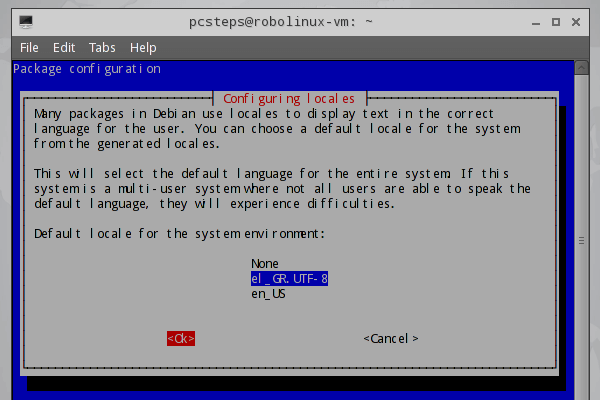
Οι αλλαγές θα ολοκληρωθούν επιτυχώς με την ένδειξη “Generation complete”, και για να εφαρμοστούν γράφουμε sudo reboot ώστε να κάνει επανεκκίνηση το σύστημα.
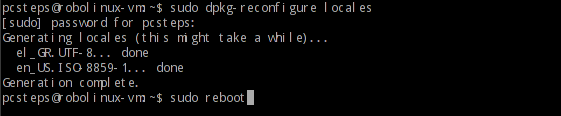
Στην επόμενη εκκίνηση, πλέον τα μενού είναι στα Ελληνικά.
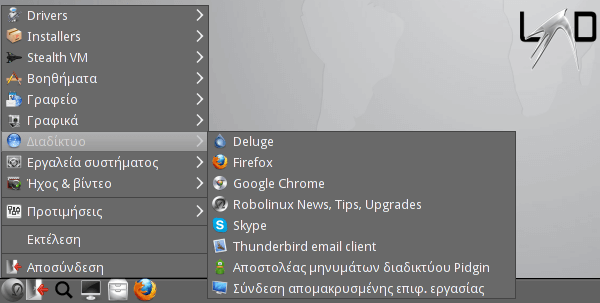
Το μόνο που λείπει τώρα είναι η ένδειξη της γλώσσας με την οποία γράφουμε.
Κάνουμε δεξί κλικ σε ένα κενό σημείο στη γραμμή εργασιών, και επιλέγουμε “Προσθήκη / Αφαίρεση αντικειμένων πλαισίου”.
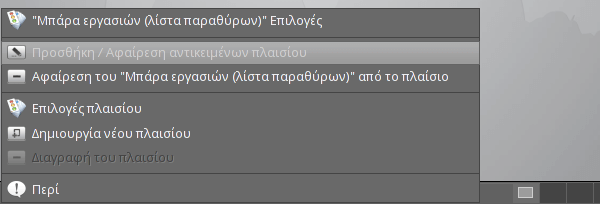
Επιλέγουμε την “Προσθήκη”…
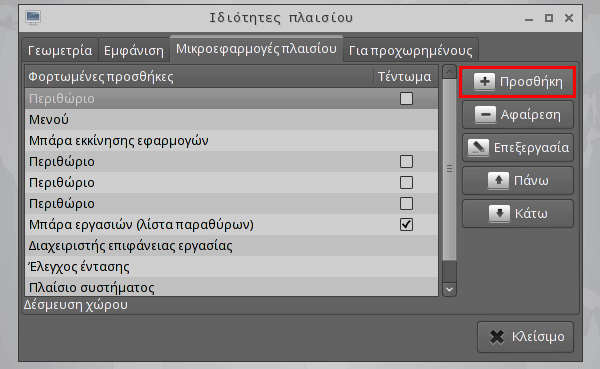
…και η πρώτη επιλογή που θα βγει αλφαβητικά είναι ο Εναλλακτής διάταξης πληκτρολογίου, αυτή που χρειαζόμαστε. Κάνουμε Προσθήκη.

Πλέον, στη γραμμή εργασιών μια σημαία θα μας δείχνει τη γλώσσα που έχουμε επιλεγμένη ανά πάσα στιγμή. Με κλικ στη σημαία, αλλάζουμε γλώσσα, ενώ φυσικά λειτουργεί και το alt+shift που ορίσαμε στην εγκατάσταση.

Εγκατάσταση Windows 8 μέσα στο Robolinux
Προσοχή! Να σημειωθεί πως ενώ η εγκατάσταση Windows σε εικονική μηχανή θα μπορέσει να τρέξει τα περισσότερα προγράμματα των Windows, είναι εντελώς ακατάλληλη για παιχνίδια. Έχετε πολύ καλύτερες πιθανότητες να λειτουργήσουν παιχνίδια στο Linux με το WINE.
Όπως αναφέραμε και στον τίτλο, το Robolinux είναι μία από τις ελάχιστες διανομές – αν όχι η μόνη – που ενσωματώνει από την εγκατάσταση το Virtualbox, για τη δημιουργία εικονικών μηχανών. Θα το βρούμε στα Εργαλεία συστήματος.
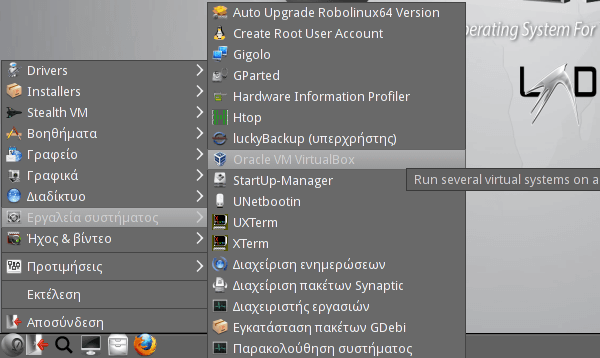
Στον οδηγό αυτό θα δούμε εν τάχει τη διαδικασία για την εγκατάσταση Windows 8 σε εικονική μηχανή του Robolinux, και θα επεκταθούμε στη γενικότερη λειτουργία των εικονικών μηχανών σε ξεχωριστό οδηγό.
Για να μπορέσουμε να λειτουργήσουμε μια εικονική μηχανή, είναι σημαντικό στο BIOS της μητρικής μας να έχουμε ενεργοποιήσει τη δυνατότητα του επεξεργαστή για Virtualization.
Αναλόγως του BIOS θα το βρούμε σαν Virtual Technology, Virtualization Technology, ή και σαν VTx/VTd, και πρέπει να το έχουμε Enabled.
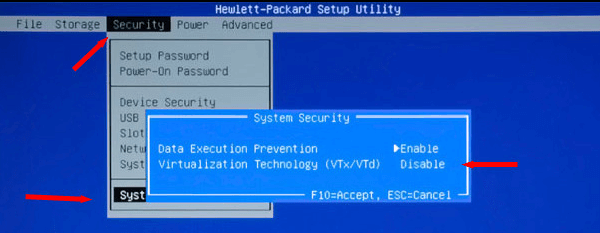
Στο Robolinux, εφόσον ανοίξουμε το VirtualBox, κάνουμε κλικ το New.
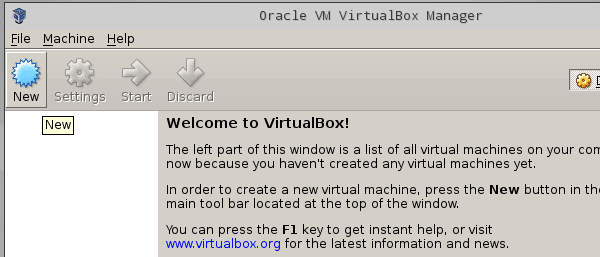
Στο παράδειγμα θα εγκαταστήσουμε Windows 8, οπότε δίνουμε ένα όνομα της επιλογής μας, και επιλέγουμε αναλόγως το Type και Version.
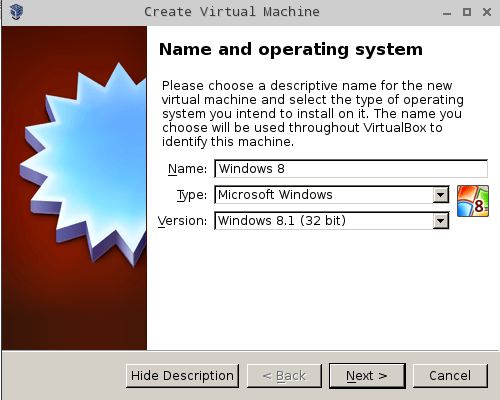
Θα αφήσουμε τις προεπιλογές στις ρυθμίσεις: 1GB RAM…
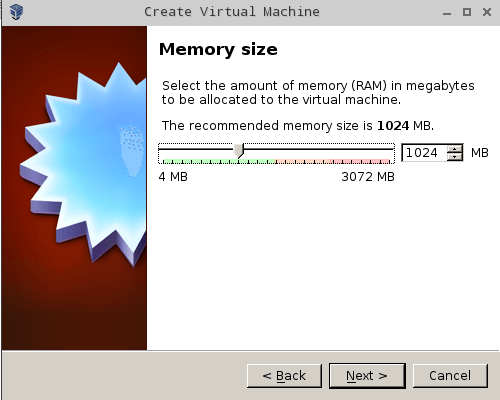
…δημιουργία virtual σκληρού δίσκου 25GB…
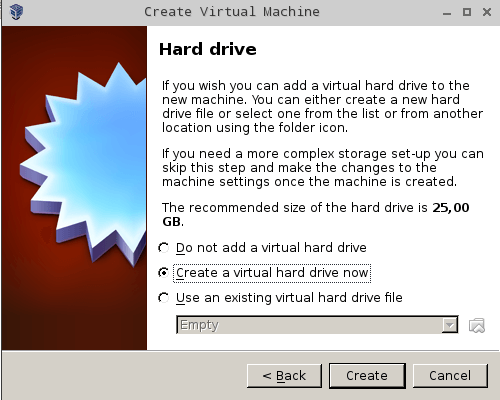
…τύπος δίσκου VDI…
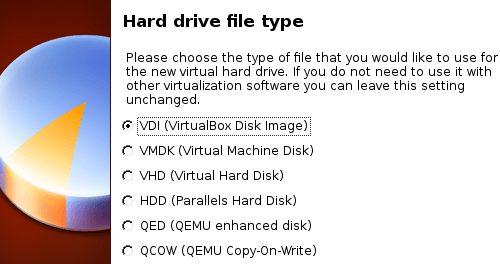
…και Dynamically allocated, ώστε να πιάνει χώρο μόνο όσο τα δεδομένα που έχει μέσα – δηλαδή σίγουρα λιγότερο από 25GB.
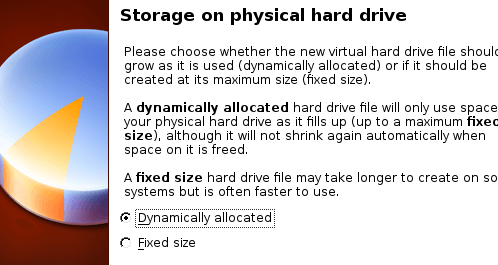
Αφήνουμε τέλος τις προεπιλογές για το όνομα του σκληρού δίσκου και το μέγεθός του.
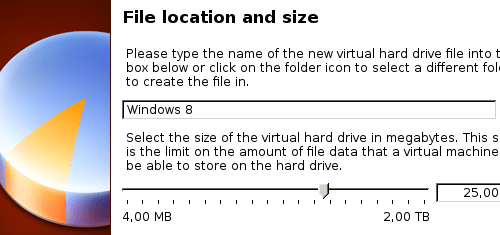
Εφόσον ολοκληρώθηκε η δημιουργία, βάζουμε το DVD των Windows στον υπολογιστή, και κάνουμε κλικ στο “Start”.
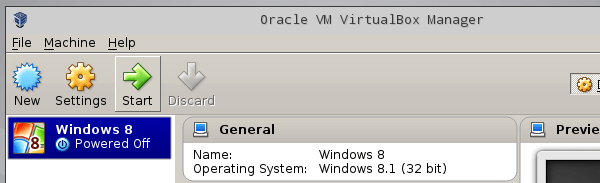
Το VirtualBox θα μας ρωτήσει από που να διαβάσει τα αρχεία για την εγκατάσταση, και αφήνουμε την προεπιλογή που είναι το DVD-ROM του συστήματος.
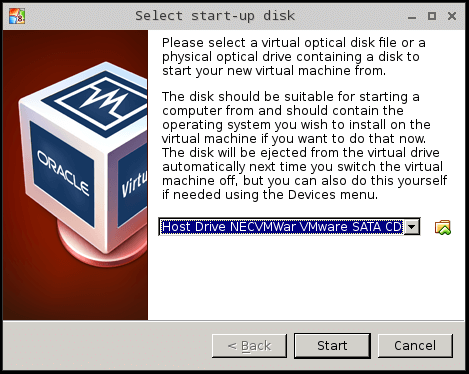
Ο δίσκος διαβάζεται, η εγκατάσταση ξεκινάει, και την ολοκληρώνουμε κανονικά, στο περιβάλλον της εικονικής μηχανής.
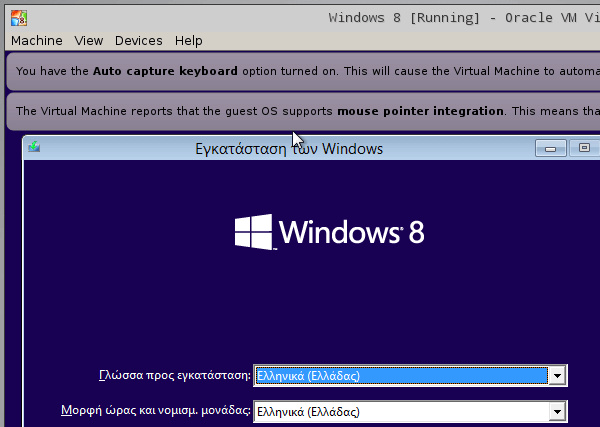
Να σημειωθεί πως το Robolinux διαθέτει και μια δική του εφαρμογή για τη δημιουργία εικονικών μηχανών, ονόματι Stealth VM. Όμως, η εφαρμογή αυτή απαιτεί μια μικρή δωρεά για να εγκατασταθεί στο σύστημά μας.

Η δωρεά δεν είναι κανένα σπουδαίο ποσόν, 7 δολάρια μόνο, αλλά αφού υπάρχει το δωρεάν VirtualBox, δεν έχει και ιδιαίτερη λογική.
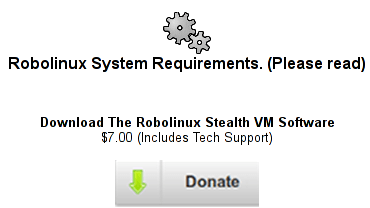
Γράψτε μας τη γνώμη σας για το Robolinux
Γενικά το Robolinux είναι μία από τις πιο πλήρεις διανομές, και από τις ελάχιστες με προεγκατεστημένο το VirtualBox για τη δημιουργία εικονικών μηχανών.
Αν δοκιμάσατε το Robolinux, γράψτε μας στα σχόλια το πώς σας φάνηκε, για να βοηθήσετε και άλλους αναγνώστες με την επιλογή τους.









